30
07
2011
بعد از مدتها یک پوستهی ساده و زیبا را برای وردپرسی ها آماده کردم که امیدوارم مورد پسند کاربران وردپرس فارسی قرار بگیرد. این پوسته که Harimau Malaya نام دارد در دو طیف رنگی صورتی و زرد طراحی شده که برای زیباتر شدن این کار برای کاربران فارسی زبان از فونت “کودک” برای برخی قسمتها به صورت تحت وب استفاده شده که زیبایی خاصی به این پوسته داده است.
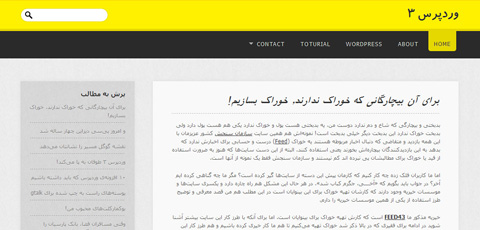
همچنین این پوسته دارای دو ستون میباشد که ستون کناری در سمت چپ پوسته قرار گرفته و از قابلیت ابزارک نیز پشتیبانی میکند. منوی بالای پوسته نیز از قابلیت جدید “فهرست” که از نسخه ۳ به بعد در وردپرس گنجانده شده است استفاده میکند و قابلیت تو در تو شدن منوها را نیز دارد.
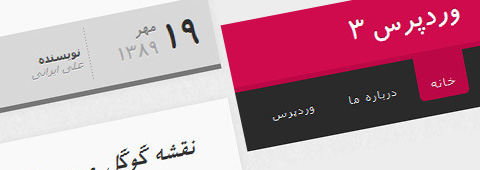
پیش نمایش پوستهی صورتی را از اینجا ببینید و از اینجا دریافت کنید و همچنین پیش نمایش پوستهی زرد را از اینجا ببینید و از اینجا دریافت کنید.
5
04
2010
بدون شک وردپرس یکی از محبوبترین «سیستمهای مدیریت محتوا» در نسل حاضر است. در ابتدا وردپرس سیستمی بود که تنها برای وبلاگ نویسان آماده شده بود اما رفته رفته با اضافه شدن ویژگیهای جدید و قابلیتهای فراوان٬ توسعه دهندگان به فکر استفاده از وردپرس برای راه اندازی انواع سایتها با کاربردهای مختلف افتادند. اما هنوز وردپرس واقعا برای این کار آماده نبود و همیشه توسعه دهندگان بودند که وردپرس را برای کارشان بهتر میکردند. اما حالا ماجرا با ورود وردپرس نسخه ۳ کمی فرق میکند. با اولین نگاه به امکانات جدید اضافه شده در وردپرس ۳ کاملا متوجه این مطلب خواهید شد که دیگر هدف وردپرس وبلاگها نیستند! وردپرس وب را هدف گرفته است.
هم اکنون وردپرس نسخه ۳ بتا ۱ توسط تیم وردپرس برای مشاهده و آزمایش توسط علاقهمندان منتشر شده است؛ همچنین طبق جدول زمانبندی اعلام شده قرار است نسخه نهایی وردپرس ۳.۰ در تاریخ «۱ می ۱۵می ؟ ژوئن, ۲۰۱۰» منتشر شود. در ادامه این مطلب نیز به تشریح برخی از امکانات اضافه شده به وردپرس ۳ پرداخته ام.
۱. پیوند WordPress.org و WordPress MU
شاید یکی از بزرگترین اتفاقاتی که در وردپرس نسخه ۳ افتاده است همین پیوند خوردن وردپرس معمولی با وردپرس چند کاربره باشد. واقعا نمیدانم بزرگ بودن این اتفاق را چگونه بیان کنم! شاید مثلا با گفتن این جمله که: «هر نفر به راحتی میتواند برای خود یک وردپرس.کام داشته باشد» بتواند به نوعی بزرگی این اتفاف را نشان دهد.
البته این امکان به صورت پیش فرض روی وردپرس فعال نمیباشد که کاملا هم منطقی است. برای فعال کردن این امکان باید کد زیر را به فایل wp-config.php اضافه کنید:
define ('WP_ALLOW_MULTISITE', true ) ;
از دیگر ویژگیهای این قابلیت این است که حالا دیگر میتوان به راحتی از تمام افزونههای وردپرس در وردپرس چند کاربره نیز استفاده کرد. واقعا جا دارد که به تیم وردپرس بابت تلاشهای شبانهروزی شان دست مریزاد گفت.
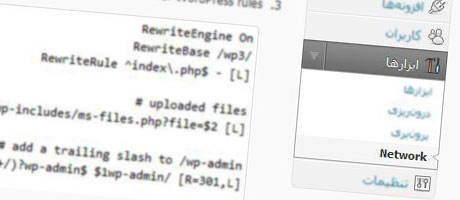
ادامهی مطلب »
25
01
2010
gtalk یا همان پیام رسان (messenger) محبوب شرکت گوگل٬ ویژگیهای خاص و خوبی دارد که من را وادار میکند تا از این پیام رسان بیشتر استفاده کنم. محیط کاربر پسند٬ زیبایی٬ سادگی و دیگر مواردی که استفاده از این پیام رسان را همواره لذت بخش و آسان کرده است از ویژگیهای این پیام رسان است.
یکی از قابلیتهای خوب gtalk امکان اضافه کردن پوسته برای صفحات گپ و گفت یا همان chat است که به صورت پیشفرض پوستههای خوبی برای این قسمت آماده شده که با رفتن به بخش Settings/Appearance میتوانید به آنها دسترسی داشته باشید. اما برای ما فارسی زبانها این پوستهها با مشکل همیشگی چپ به راست بودن مواجه است. در عوض این قابلیت هم برای ما وجود دارد که با کمی دست کاری کردن در این پوستهها آنها را برای خودمان راست به چپ کنیم و حالش را ببریم.
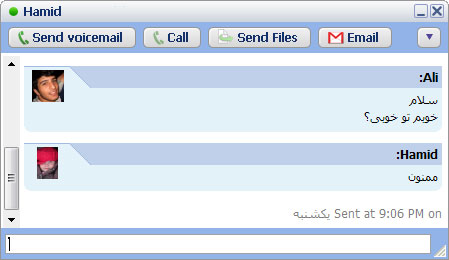
برای اینکه دوستان عزیزم هم به راحتی بتوانند از پوستههای راست به چپ شده استفاده کنند٬ من پوستههایی را که برای خودم راست به چپ کرده بودم را در یک فایل zip شده قرار دادم تا شما هم حالش را ببرید. برای استفاده از این پوستهها فقط کافیست که ابتدا فایل پوستهها را از اینجا دریافت کنید و پس از خارج کردن از حالت zip ٬ فولدر به دست آمده را در آدرس زیر برای ویندوزهای XP:
C:\Documents and Settings\USERNAME\Local Settings\Application Data\Google\Google Talk\themes\
و در آدرس زیر برای ویندوزهای ۷:
C:\Users\USERNAME\AppData\Local\Google\Google Talk\themes\
کپی کنید و سپس به قسمت Settings/Appearance بروید و پوستههای با پسوند fa را انتخاب کنید.
9
08
2009
مدتی بود برای وردپرس پوستهی جدید فارسی نکرده بودم به همین خاطر تصمیم گرفتم یک پوستهی زیبا برای وردپرسی های عزیز آماده کنم. پوسته Compositio (صلح) یک پوسته ساده وزیبا هست که از برخی خصوصیات این پوسته میتوان به پشتیبانی از ابزارک٬ سازگاری با مرورگرهای مختلف٬ دو ستونه و … اشاره کرد. اما برای مشاهده جزئیات بیشتر٬ پیش نمایش و دریافت پوسته میتوانید به صفحه این پوسته در بخش پوستههای سایت وردپرس فارسی مراجعه فرمائید.

همچنین میتوانید از طریق لینکهای این قسمت پیش نمایش این پوسته را ببینید و اگر خواستید آن را دانلود نمائید.
3
08
2008
اول از همه شرمنده ام که این سری مطالب انقدر طولانی شده اما نکته ای که وجود داره اینه که ممکنه دیر و زود داشته باشه اما سوخت و سوز نداره این هم یه توجیه قشنگ که امیدوارم مورد قبول واقع شده باشه.
خوب دیگه بهتره بریم سر اصل مطلب و برای شروع هم بهتره یه مروری روی بخش قبلی داشته باشیم. برای شروع این بخش اول میریم میبینیم چه چیزهایی هنوز راست به چپ نشده و با فارسی سازگار نیست٬ اولین نکته ای که نظر من رو به خودش جلب کرد عنوان سربرگ بود که هنوز راست به چپ نشده بود پس با کمک فایرباگ میرم ببینم عنوان سربرگ به چه ID یا Class یا tag ی مربوط هست که پس از بررسی متوجه میشیم که به #header
(یعنی ID ی با نام header) مربوط هست پس به این صورت اون رو rtl میکنیم #header { direction: rtl; }
اما پس از این که rtl کردیم متوجه میشیم که سربرگ در جای مناسب خودش قرار نگرفته و وقتی علل رو بررسی میکنیم متوجه میشیم که باید مقداری اون رو به سمت چپ هل بدیم و این کار رو میتونیم با استفاده از padding انجام بدیم و از اون جایی که این ID خودش padding داشت padding اون رو به صورت زیر تغییر میدیم و از سمت راست یه مقدار بیشتر هلش میدیم (یعنی عدد مربوط به سمت راست رو بزرگتر میکنیم) تا در جای مناسب قرار بگیرد.
#header {
direction:rtl;
padding:15px 240px 15px 10px;
}
اما شاید بخواهید بیشتر راجع به دستور padding بدونید ؟
padding یه دستوری از css هست که با استفاده از اون میتوانید از اطراف به element مورد نظرتون فاصله بدید که این دستور بسیار شبیه دستور margin هست اما تفاوت اون رو میتونید در شکل زیر مشاهده کنید.

روش استفاده از padding به شکل زیر است:
padding: top right bottom left;
برای مثال:
padding: 2px 3px 1px 4px;
البته روش های دیگری هم برای نوشتنش هست اما فعلا تا همین جا کافیه و امیدوارم که مفید واقع شده باشه.
31
07
2008
در همین ابتدا یه معذرت خواهی گنده میکنم برای کم کاری های بیش از اندازه ام و از تمام دوستانی که منت میزارند و اینجا رو میخونند معذرت میخواهم. توی این مطلب میخواهم سه تا از آخرین پوستههایی رو که فارسی کردم رو معرفی کنم البته این پوسته ها در بخش پوستههای وردپرس فارسی قرار داده شده ولی برای این که توی بایگانی وبلاگ خودم هم ذخیره بشه و یه مقدار هم راجع بهشون توضیح داده باشم اینجا هم معرفیشون میکنم.
پوستهی اول که جدیدا هم اون رو برای وردپرس فارسی آماده سازی کردم پوسته ای هست به نام Blog oh blog که به اختصار با نام bob هم میشه اون رو نام گذاری کرد. طراحی این پوسته کار وبلاگ Blog oh Blog هست و نسخه ای که هم اکنون برای وردپرس فارسی آماده شده نسخه ۲.۰ این پوسته هست و این پوسته بیشتر برای مجلههای اینترنتی کاربرد دارد. این پوسته با اکثر مرورگرها سازگاری خوبی داره و با افزونه هایی همچون pagenavi و افزونهی تبلیغات هم به راحتی قابل هماهنگ سازی هست. سربرگ پوسته هم به راحتی قابل ویرایش هست و فایل psd سربرگ هم در پوشه تصاویر پوسته قرار دارد. (دریافت – پیشنمایش)
دو پوستهی بعدی هم یکی با نام striped (دریافت – پیشنمایش) هست و اون یکی هم leopress (دریافت – پیشنمایش) که شبیه محیط سیستم عامل مکینتاش یعنی لئوپارد طراحی شده که این پوسته هم پوستهی زیبایی هست.
9
06
2008
جلسه پیش تا سر تغییر فونت ها به فونت Tahoma گفتیم و اما قسمت بعدی قسمت راست به چپ کردن متنها است برای این کار ابتدا میبینیم کدام قسمت ها نیاز به راست به چپ شدن داره برای مثال همونطور که در این تصویر مشاهده میکنید بدنهی مطالب و بدنهی سایدبار نیاز به راست به چپ شدن داره پس از این که فهمیدیم کدام قسمت ها را باید راست به چپ کنیم با کمک فایرباگ به دنبال تگ٬ کلاس و یا آیدی مربوطه میگردیم. که در اینجا آیدی بخش مطالب ما content هست پس برای راست به چپ کردن این بخش کد زیر رو به فایل rtl.css اضافه میکنیم.
#content { direction: rtl; }
با انجام این کار مشاهده میکنیم که متن بخش مطالب به صورت راست به چپ چیده شد. حالا نوبت به ستون کناری هست تا راست به چپ بشه نام آیدی این قسمت menu هست حالا عملیات بالا رو برای این آیدی هم انجام میدیم اما مشاهده میکنیم که تنها تیترها راست به چپ شد؟؟ دلیل این کار احتمالا این هست که یک
text-align: left;
در این بدنه وجود دارد که با استفاده از افزونهی فایرباگ در بدنه آیدی menu به دنبال این text-align میگردیم که پس از مقداری کنکاش متوجه میشویم که text-align مورد نظر در آدرس
#menu ul ul
قرار دارد پس٬ کد زیر رو به ادامه کدهای فایل rtl.css اضافه میکنیم.
#menu ul ul { text-align: right; }
حالا دیگه متنهای ما راست به چپ شده و کار ما تقریبا در این قسمت تموم شده و نتیجه کار هم تا اینجای کار به این صورت در اومده و کدهای فایل rtl.css هم باید به صورت زیر باشه تا اینجای کار:
body,p, li, .feedback , #menu ul ul li {
font-family: tahoma;
}
#content, #menu {
direction: rtl;
}
#menu ul ul {
text-align: right;
}
اما شاید تا اینجای کار سوالی برای شما پیش اومده باشه که تفاوت direction و text-align چیه؟ direction در حقیقت کل عصمت اون بخش رو راست به چپ یا چپ به راست میکنه ولی text-align اون قسمت رو فقط سمت راست یا چپ میاره و حتی ممکنه direction ش تفاوت داشته باشه اما برای این که بهتر متوجه بشید یک مثال میزنم٬ ممکن تا به حال دیده باشید که دارید یه جایی مثلا یه متنی رو از راست به چپ مینویسید و وقتی یک کلمه انگلیسی وسطش مینویسید نظم و ترتیب متنتون به هم میخوره و خوندنش مشکل میشه این مشکل به خاطره اینه که اونجا تنها text-align شما راست چین هست و direction تون چپ به راست یا ltr هست.
خوب در آخر امیدوارم که این جلسه هم مثل جلسه های قبل :D براتون مفید بوده باشه و مشقاتون رو هم خوش خط بنویسید که به خوش خطها خوب نمره میدم٬ خوب دیگه تا جلسه دیگه برید خونههاتون. ;)
20
05
2008
این روزها با برنامه هایی (Application) که تحت نرمافزار Adobe Air اجرا میشه خیلی حال میکنم یکی از این برنامههایی که جدیدا خیلی زیاد باهاش حال کردم و ازش استفاده میکنم اپلیکیشن Spaz هست که این اپلیکیشن یک کلاینت خوب و متن باز برای توییتر هست و لذت توییت کردن رو دو چندان میکنه و از ویژگی های شاخص این اپلیکیشن میتوان به موارد زیر اشاره کرد:
- متن باز بودن
- دارا بودن پوسته های متعدد
- ساخت پوسته و تعریف کردن Css
- ستاره دار کردن توییت های مورد علاقه و یا حذف توییت ها
- نمایش لیست دنبال کنندگان شما و دنبال شوندها
- دارا بودن ابزار خطایابی و استفاده از فایرباگ لایت
- و ویژگی های دیگر که میتوانید ادامه آن ها را در این قسمت مشاهده کنید.
اما یکی از جذاب ترین و بهترین ویژگی ها که به نظرم از اهمیت خاصی هم برخوردار هست ویژگی انتخاب پوسته است که این قسمت امکان توییت کردن در یک پوسته کاملا سازگار با زبان فارسی رو آماده میکنه که لذت خاصی هم داره به همین خاطر تصمیم گرفتم یکی از پوسته های پیش فرض Spaz رو فارسی کنم و توییت کردن در یک محیط فارسی رو تجربه کنم که واقعا هم توییت کردن در یک محیط سازگار با فارسی اون هم تحت Adobe Air واقعا میچسبه. به همین دلیل صفحه ای رو با عنوان Spaz ایجاد کردم که از این به بعد در این صفحه پوستههای فارسی شده spaz و مسایل راجع به Spaz را در این صفحه قرار میدهم و این صفحه به مرور تکمیل خواهد شد.
برای دریافت Spaz میتوانید از سایت رسمی Spaz اون رو دریافت کنید و برای استفاده از پوسته فارسی٬ اون رو از اینجا یا اینجا دریافت کنید و فولدر اون رو در شاخه themes در محلی که spaz رو نصب میکنید قرار بدهید و سپس spaz رو اجرا کنید و از قسمت interface پوسته spaz-rtl رو انتخاب کنید و از توییت کردن با spaz لذت ببرید.
10
05
2008
اول از همه دوستان به خاطر آهسته پیش رفتن این آموزش عذر خواهی میکنم و قول میدم از این به بعد حداقل هفته ای یک قسمت از این آموزش رو بنویسم.
استاندارد ما برای فارسی سازی پوسته های وردپرس این هست که فایل های اصلی وردپرس دست کاری نشه البته بیشتر منظورمون فایل استایل یا همون style.css به همین منظور یک فایل rtl.css به فایل های پوسته اضافه میکنیم و عملیات مربوط به راست به چپ سازی و همگن سازی پوسته رو در این فایل انجام میدیم پس اولین استاندارد ما اینه که فایل style.css دست نخورده بمونه و بجاش تغییرات در فایل rtl.css انجام بشه.
اگر خاطرتون باشه در آموزش پیش پوستهی کلاسیک رو برای فارسی سازی معرفی کردم اما این پوسته قبلا rtl شده و فایل rtl در اون وجود داره پس ابتدا فایل rtl.css رو حذف میکنیم و یک فایل rtl.css جدید ایجاد میکنیم. حالا اگر پوسته ای که هیچ تغییراتی در آن نداده اید را باز کنید شاید احساس کنید بعضی قسمت های پوسته rtl یا راست به چپ باشد که این به خاطر وجود کد <?php language_attributes(); ?> در خط دوم فایل header.php است که ویژگیها dir="rtl" lang="fa-IR" را به تگ html اضافه میکند که کد “dir=”rtl باعث راست به چپ شدن میشه که برای جلوگیری از این کار این قسمت رو با کد <?php //language_attributes(); ?> تعویض میکنیم و فایل header.php رو ذخیره میکنیم.
حالا دیگه میریم سراغ کار اصلیمون البته امیدوارم قبل از شروع ملزومات کار رو هم فراهم کرده باشید؛ در مرحله اول فونت متن ها رو باید تغییر بدیم که برای این کار ابتدا میگردیم ببینیم فونت ها از کدوم تگ html فراخوانی شدند که برای این کار از افزونه firebug کمک میگیریم روش کار هم اینجوریه که اول به صورت کلی یعنی از قسمت body شروع میکنیم فونت رو تغییر میدیم بعد میبینیم کجا تغییر کرده٬ کجا تغییر نکرده و اونهایی که تغییر نکرده به کدوم تگ html مربوط میشه. برای پوسته کلاسیک هم ابتدا قسمت body رو به این صورت فونتش رو تغییر میدیم body { font-family: Tahoma; } و در فایل rtl.css ذخیره میکنیم. اما هنوز فونت بعضی از قسمت ها تغییر نکرده برای مثال فونت مطالب و ساید بار که پس از جستجو با فایرباگ به این نتیجه میرسیم که تگ های p , li , body و کلاس feedback و تگ li در آدرس menu ul ul li# فونت هاشون رو به صورت زیر تغییر میدیم: p, li, .feedback , #menu ul ul li { font-family: Tahoma; } خوب حالا دیگه فونت هامون تقریبا با فارسی همگن شده.
فکر کنم برای این جلسه دیگه کافی باشه برای این هفته این ها رو خوب تمرین کنید که جلسات آینده به مشکل بر نخورید؛ البته من یه نکته رو هم همین اول کار بگم که بیشتر این کار سلیقه ای و کسی قرار نیست حتما اون کارهایی که من میگم رو انجام بده مثلا یکی دلش میخواد فونت پوسته اش arial باشه و حتما قرار نیست فونت پوسته اش رو Tahoma بزاره و در اصل هدف من اینه که شما دوستان روش کار رو یاد بگیرید.
23
04
2008
من برای آموزش فارسی سازی پوستههای وردپرس میخواهم به این صورت عمل کنم که یک پوسته رو انتخاب کردم و اون رو برای دانلود قرار میدهم و مرحله به مرحله همراه با توضیحات این پوسته رو با هم فارسی میکنیم. اما پوسته ای که من انتخاب کردم پوستهی کلاسیک هست که جزوه پوسته های پیش فرض در قسمت پوسته های وردپرس وجود داره که میتونید اون رو از اینجا دریافت کنید.
برای این جلسه هم یه مقدمه کوتاه براتون میگم و بعدش هم این جلسه زود تعطیلتون میکنم برید حالشو ببرید ولی قول بدید که یه راست برید خونه. پوسته های وردپرس از تعدادی فایل تشکیل شده اند که این فایل ها هر کدام قسمتی از پوسته شما را تشکیل میدهند برای مثال فایل header.php سربرگ پوستهی شما را تشکیل میدهد اما در این فایل های با پسوند php محتوای html و کد های php قرار میگیرد و استایل پوستهی شما در فایل style.css قرار دارد که محتوای این فایل کد های css میباشد و بیشتر فعالیت ما روی این فایل است.
پینوشت: اگر بخش اول آموزش رو هم نخوندید بهتره این قسمت از آموزش رو هم مطالعه کنید.
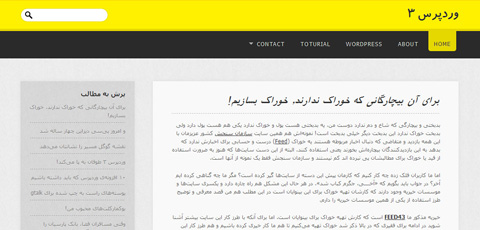
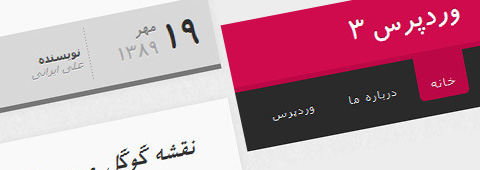
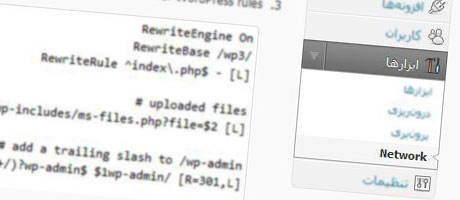
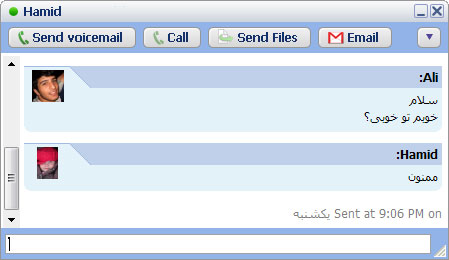


Comments